IDM 6.38(Internet Download Manager)是一款用于windows系统下的下载管理器,通过独有的动态文件分割技术,它可以将文件划分为多个下载点以更快下载,相对普通浏览器实际下载速率提升可以达到5倍以上,并且可在IE、谷歌chrome、Firefox、Opera和360等浏览器中调用,欢迎大家去IDM的中文网站下载体验一下。
有了好用的下载器,我们的下载任务多半要靠它来完成。常言道:“爱美之心,人皆有之。”每天都要用到的工具,我们自然想让它变得漂亮一点。但是看看IDM的默认主题,的确有点原始的味道。曾经有个妹子朋友向我抱怨:“为什么IDM的皮肤那么直男啊!”

很显然,默认的主题并不符合每个用户的口味,今天由我来教大家如何给IDM更换主题皮肤。
第一步 更换自带皮肤
打开IDM主界面,选择查看à工具栏。
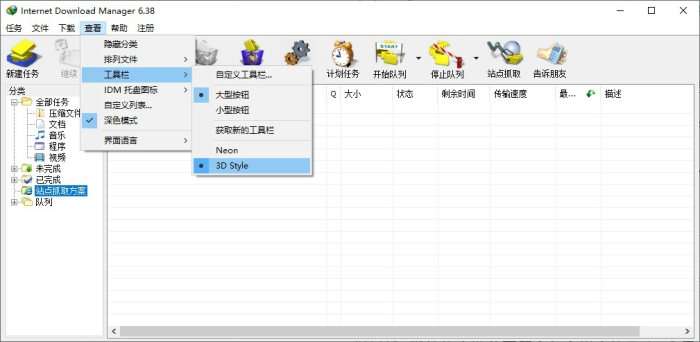
在“自定义工具栏”选项中,可以设置显示在工具栏上的按钮,如下图。
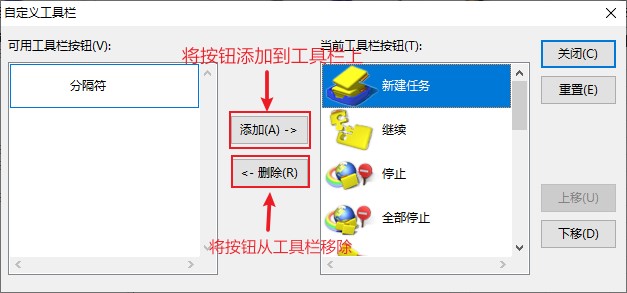
选项中的“大型按钮”和“小型按钮”可以调节工具栏中的按钮大小。如果喜欢袖珍版的图标可以选择小型按钮选项。
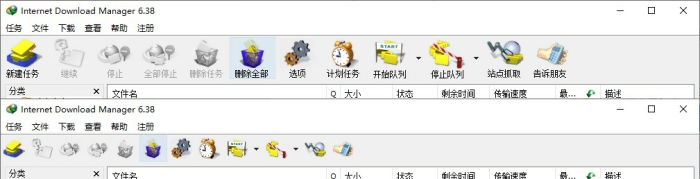
工具栏选项中的“3D style”和“Neon”就是按钮的皮肤了,如果对按钮的图案不满意可以更换对应的皮肤。下面我们选择这个Neon皮肤,可以发现IDM立刻就换上了对应的图案,是不是非常简单而且美观?

第二步 下载自制皮肤
用腻了这两个自带皮肤?觉得自带皮肤不合胃口?开发者早就想到了这个问题,并且提供了数种皮肤供我们选择。
首先,打开IDM主界面的查看à工具栏选项,点击其中的“获取新的工具栏”选项。或者直接复制下面的连接到浏览器中打开:
https://www.internetdownloadmanager.com/support/toolbar2.html
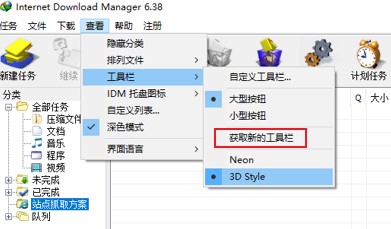
进入网址后,上面列出了非常多的主题皮肤,如下图:
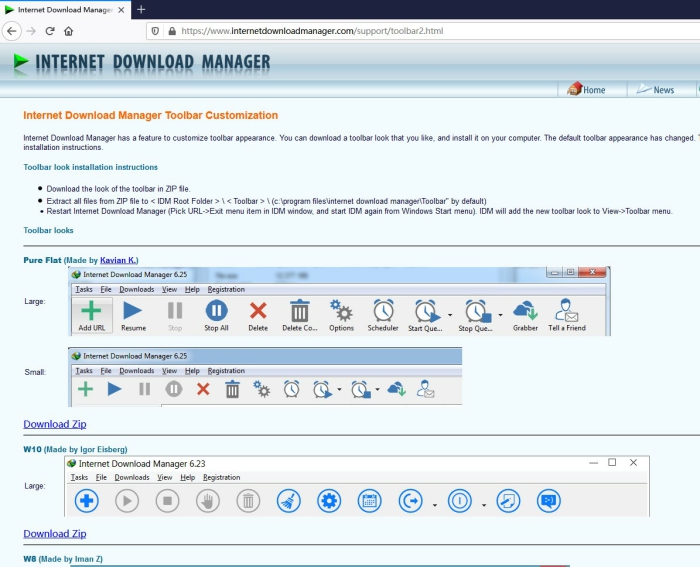
选择一个你喜欢的皮肤,点击下面的“Download Zip”下载皮肤压缩包。这里用第一个皮肤做示范,用解压软件解压后如下图:
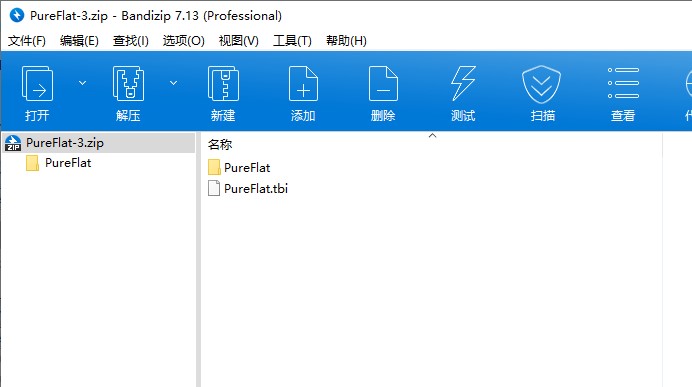
第三步 安装下载的皮肤
将压缩包的所有文件复制到Internet Download Manager安装目录下的“Toolbar”文件夹(默认安装目录“C:\Program Files\Internet Download Manager\Toolbar”),重启IDM应用程序。
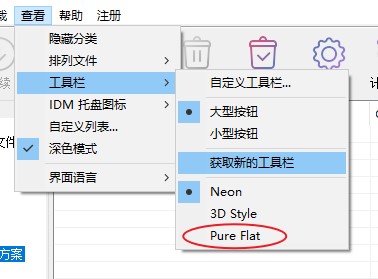
可以看到,重启后IDM自动检测到了皮肤文件,我们可以立刻选择使用它。下图是更换主题后的IDM界面
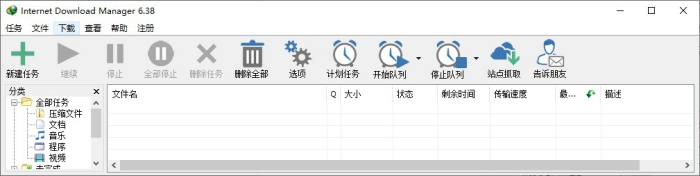
小结
本次的给IDM更换皮肤的教程到这里就结束了。怎么样,是不是感觉修改完皮肤的IDM焕然一新呢?别犹豫了,快去给IDM换上自己喜欢的皮肤吧!